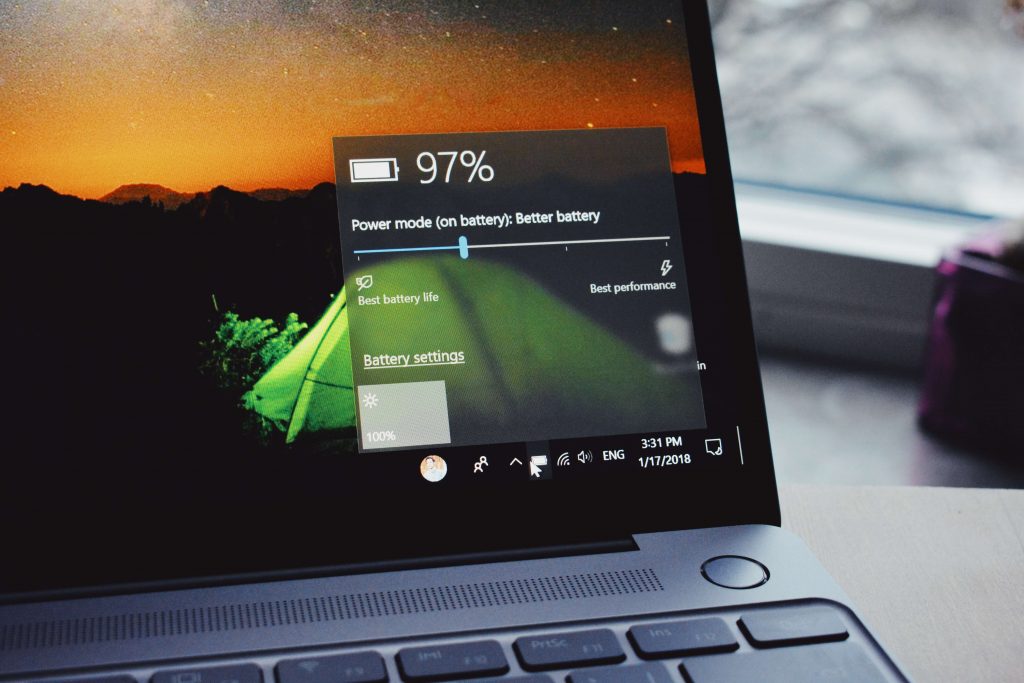8 tricków do Windowsa – nie znasz ich!
Wydaje ci się, że dobrze znasz swój komputer i system operacyjny, na którym jest oparty? Może się okazać, że jesteś w błędzie! Opisujemy 8 tricków do Windowsa, których prawdopodobnie nie znasz.
-
Tryb nocny ekranu monitora
Nigdy więcej nie narażaj oczu na męczące światło dobiegające z ekranu komputera! Microsoft daje możliwość ustawieniu trybu nocnego w naszym urządzeniu. Ociepla on kolory emitowane przez wyświetlacz, dzięki czemu oczy mniej się męczą. Opcje -> System -> Ekran -> Ustawienia wyświetlania nocnego. Możemy też zaplanować, aby ekran cyklicznie ustawiał dogodne dla oczu warunki. Wtedy nie musimy zmieniać tego za każdym razem, a dzieje się to automatycznie.
-
Automatyczne czyszczenie dysku z niepotrzebnych plików
Wolne funkcjonowanie i zacinanie się działających procesów? Usuń z dysku niepotrzebne pliki. Są specjalnie stworzone do tego programy, jednak teraz to Windows wychodzi do nas z pomocną ręką! Ustawienia -> Pamięć -> Czujnik pamięci. Możemy tam też ustawić cykliczne czyszczenie dysku – choćby co 30 dni.
-
Irytujący PIN – można go wyłączyć!
Nie wszyscy potrzebują za każdym razem wpisywać hasło, aby zalogować się do swojego komputera. Zwłaszcza w domu. Jak wyłączyć tą funkcję? Otwieramy aplikację Uruchom i wpisujemy tam „netplwiz”. W tym momencie powinno wyskoczyć okno, w którym odznaczamy funkcję wprowadzania zabezpieczającego kodu. Łatwa sprawa!
-
Zdalny pulpit
Kontrola naszego komputera za pomocą innego urządza? Tak, to możliwe! Pobieramy aplikację AnyDesk – na urządzenie, które ma być sterowane zdalnie, oraz te, którym sterować będziemy. Połączenie potwierdzamy, wpisując w odpowiednie pole ukazany na wyświetlaczu kod. Całość jest bardzo intuicyjna. W ten sposób z łatwością możemy zdalnie korzystać z komputera.
-
Wiele pulpitów
Rzecz możliwa, łatwa i pomocna. Wchodzimy w ikonkę pulpitu w lewym dolnym rogu. Otwiera się wtedy okienko z podglądem aktualnego pulpitu i włączonych aplikacji. Na górze ekranu, jest możliwość dodania kolejnego pulpitu. Funkcja rodem ze smartfona. Funkcja ta przydaje się przy wielozadaniowości. Wtedy łatwiej połapać się w otwartych programach. Aplikacje można dodatkowo przenosić z jednego pulpitu na drugi.
-
Skróty do pulpitu
Wiele otwartych okienek – i nagle chcemy się szybko dostać do pulpitu. Co wtedy? Jest kilka rozwiązań. Możemy kliknąć prawym przyciskiem myszy na pasek zadań i klikamy pokaż pulpit. Jest też drugi sposób. Klikamy lewym przyciskiem w prawym dolnym rogu ekranu. Z pewnością znajdą się osoby, które nie znają tej sztuczki! Jest trzeci, niezmiernie ciekawy sposób. Chcemy zminimalizować wszystko, poza jednym oknem? Łapiemy je kursorem za górną krawędź i potrząsamy! Zniknie wszystko, poza wybranym przez nas oknem!
-
Menu startowe jak za starych dobrych czasów!
Irytujące kafelki? Windows 10 co prawda posiada rozwijany pasek start, ale powiększony o przyprawiające o dreszcze kafelki. Można je usunąć! Każdy z nich można odpiąć od paska, a następnie zmniejszymy jego pole maksymalnie jak tylko się da. Czyż nie wygląda to lepiej? Kwestia gustu, aczkolwiek wielu taka możliwość powinna ucieszyć.
-
Oszczędzanie Internetu
Posiadasz limitowany Internet? Kontroluj zużyte gigabajty! Wystarczy odszukać Połączenie taryfowe. Wpisujemy tam limit jakim dysponujemy, a system będzie oszczędzał Internet i kontrolował jego zużycie! W tej sekcji także możemy wygodnie kontrolować ilość zużytego transferu.